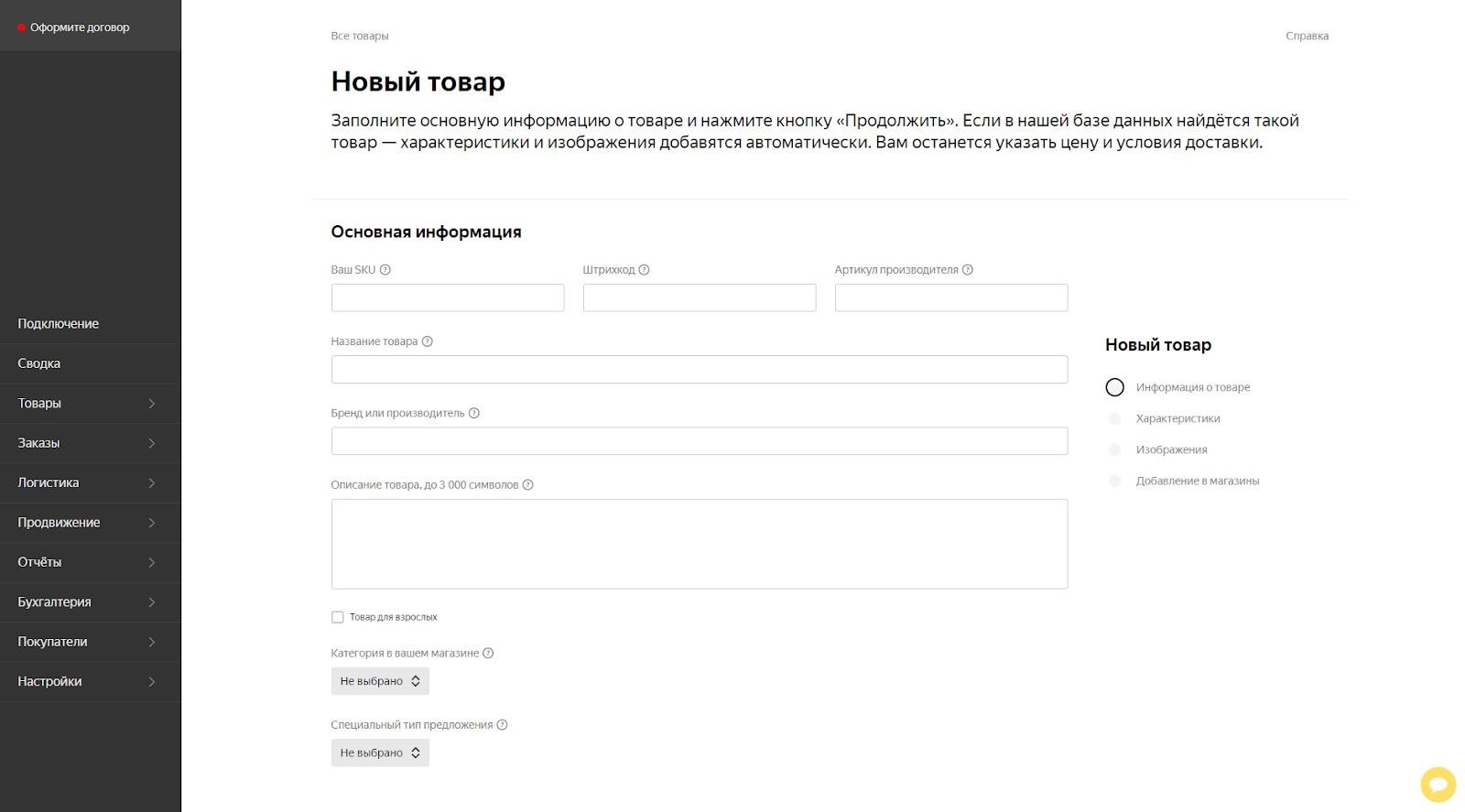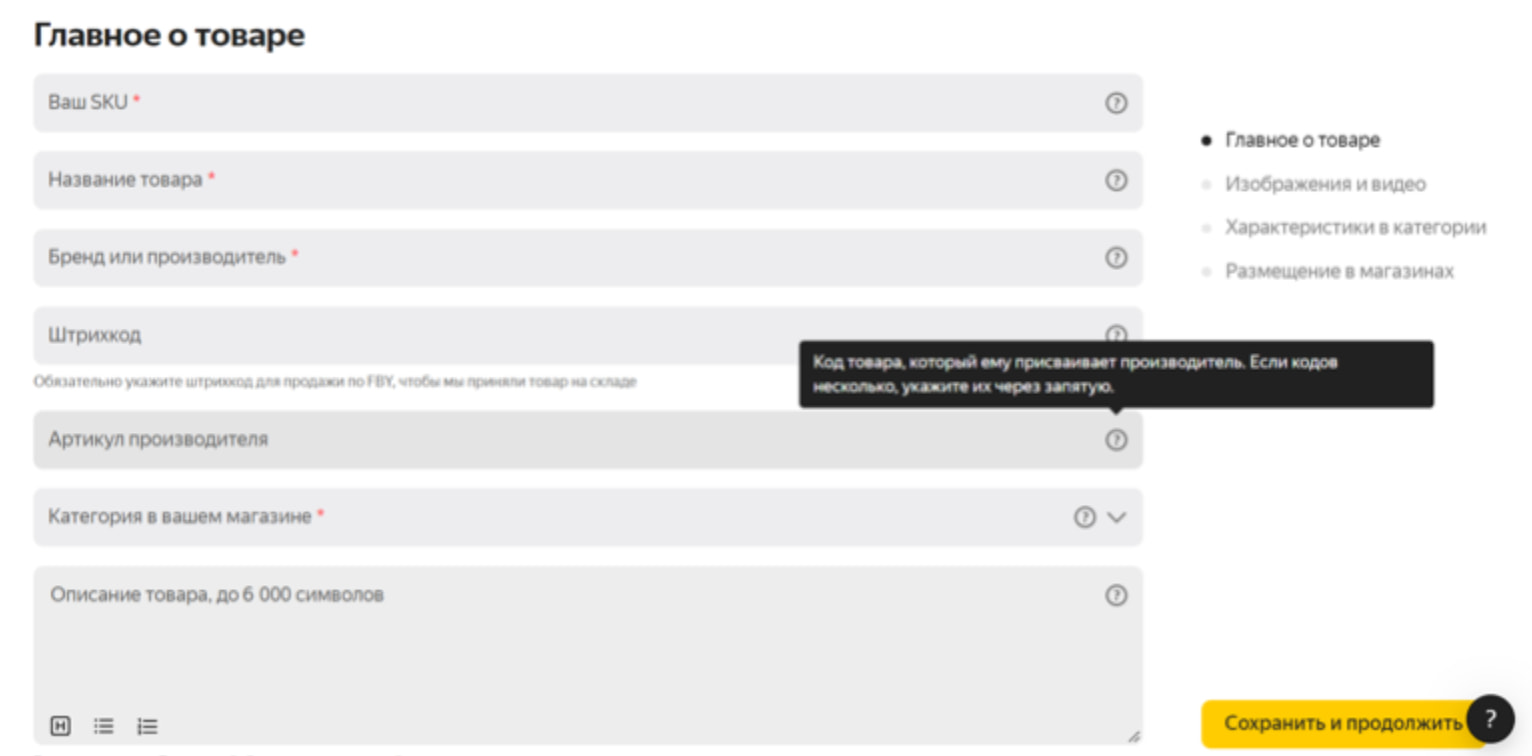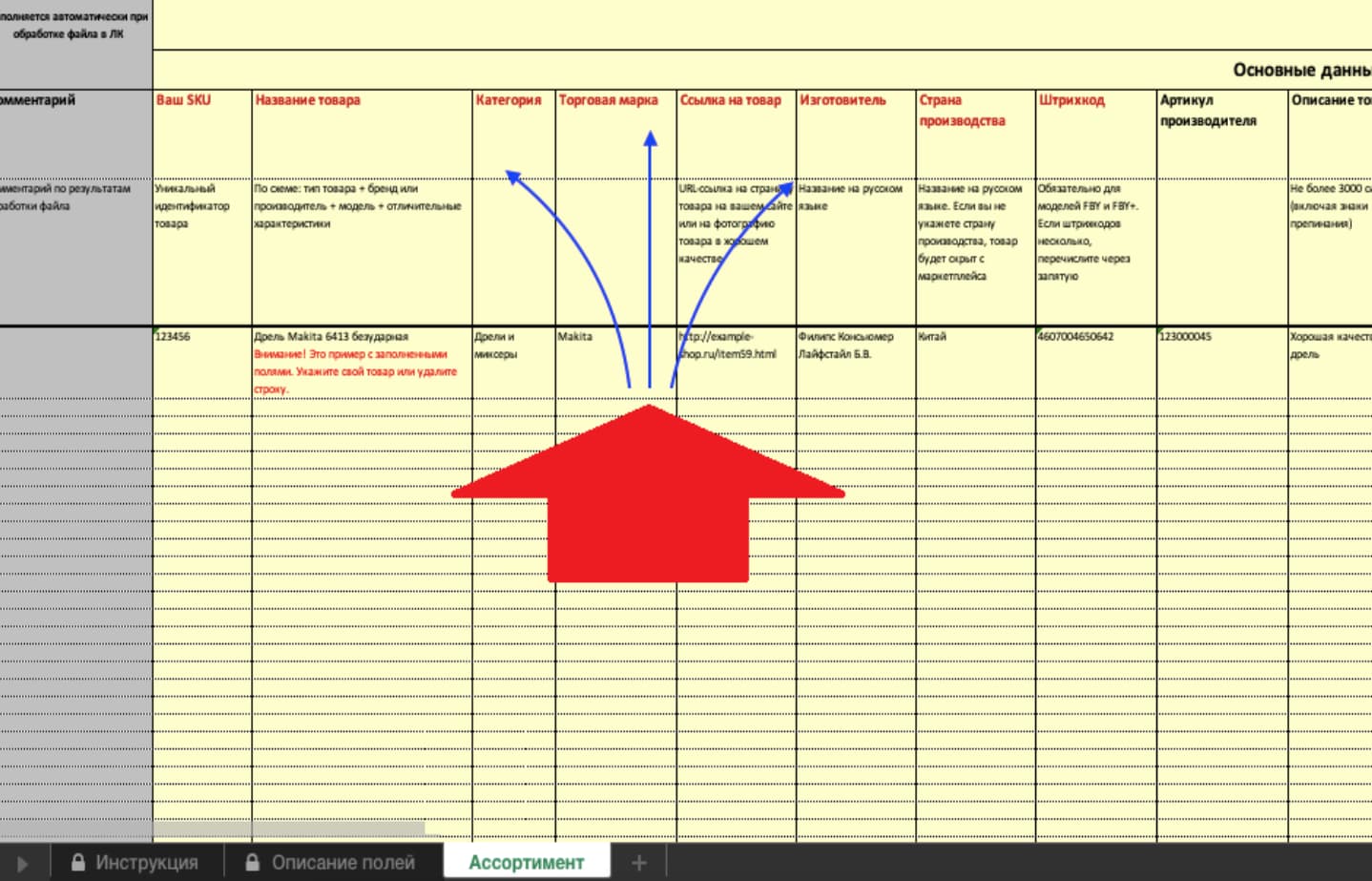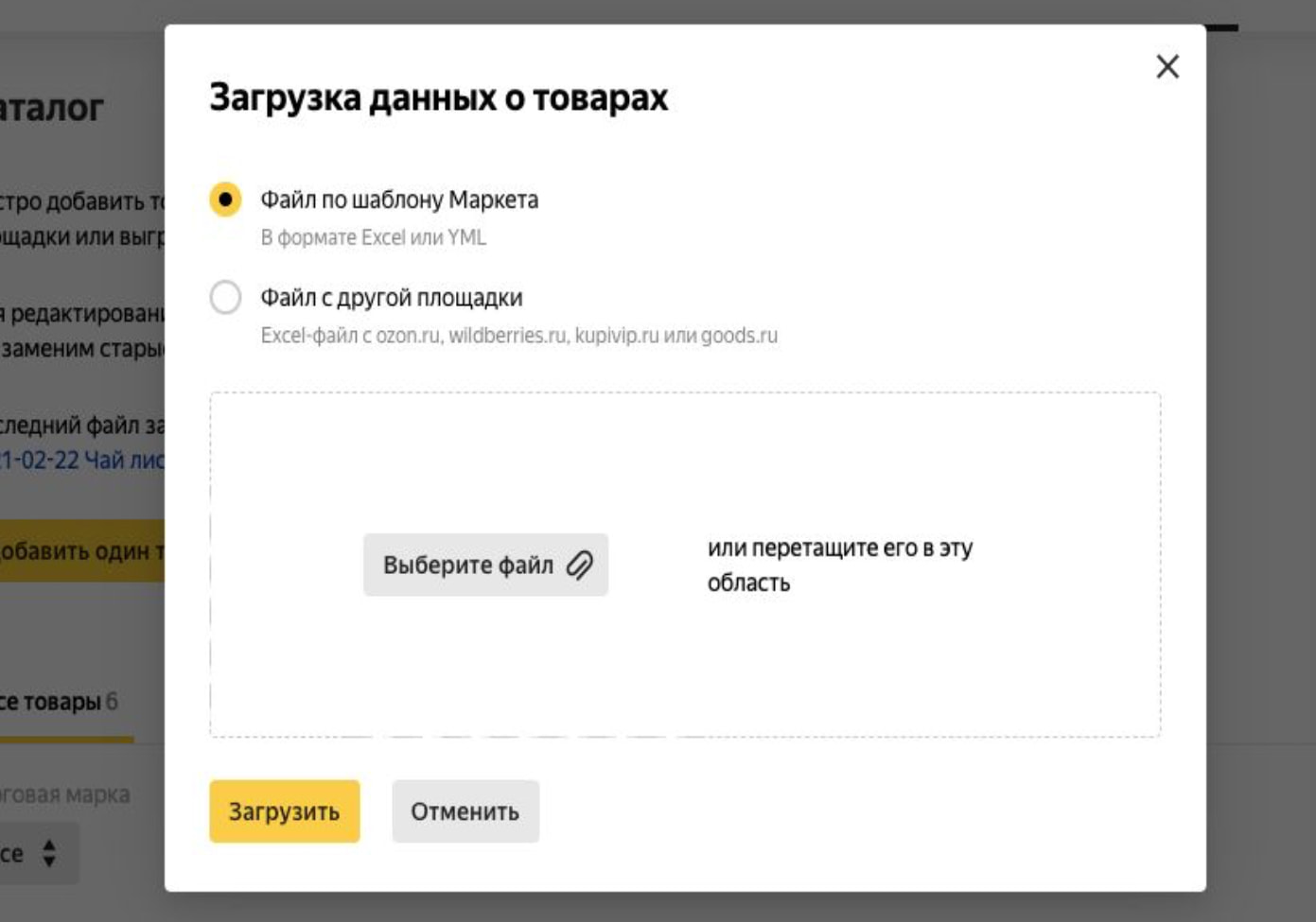Зарегистрироваться на Яндекс.Маркете с легкостью может любой предприниматель. Гораздо сложнее добавить на маркетплейс товары, особенно тем, кто ранее никогда подобного не делал. Радует то, что борясь за расширение бизнеса, торговая площадка стремится максимально упростить процедуру создания карточек продукции для своих клиентов. Дочитав статью до конца, вы узнаете как на Яндекс.Маркет добавить товар, а также убедитесь, что это довольно легко сделать, если обладать необходимыми знаниями.
Способы добавить товар на Яндекс.Маркет
Всего существует 3 принципиально разных способа, как добавить товар на Яндекс.Маркет:
- Выгрузка из CMS работающего интернет-магазина.
- Добавить товар, заполнив все поля вручную.
- Загрузить готовый YML/CSV файл или шаблон Excel со всеми необходимыми данными.
Рассмотрим эти случаи подробно.
Выгрузка из CMS
Если вы создали сайт на платформе InSales, то вам крупно повезло. Эта CMS позволяет в автоматическом режиме выгружать данные об ассортименте в YML-файл. Кроме того, имеется возможность тонко регулировать процесс выгрузки на уровне программного кода.
Процедура экспорта YML-файла из интернет-магазина на платформе InSales
Для экспорта данных нужно всего лишь найти в CMS соответствующее меню и выбрать необходимый формат. Впоследствии полученный файл можно загружать непосредственно на Яндекс.Маркет.
Заметим, что содержащейся в экспортированном файле информации может быть недостаточно для маркетплейса. Но об этом можно будет узнать из отчета уже после загрузки на Яндекс.Маркете.
Пошаговая инструкция ручного добавления товара на Яндекс.Маркет
Даже если вы решили загружать товары на Маркет через импорт файлов, желательно хотя бы единожды пройти процедуру ручного добавления товарной карточки. Это позволит лучше понять логику и особенности заполнения отдельных полей.
Шаг первый: старт создания товарной карточки
Так как мы решили добавить товар на Яндекс Маркет вручную, то начнем с самого начала. Для открытия полей товарной карточки необходимо выполнить следующие действия:
- Залогиниться на сайте маркетплейса.
- Зайти в меню «Товары».
- Войти в подменю «Каталог».
- Нажать кнопку «Добавить один товар.
После выполнения перечисленных действий откроется электронная форма товарной карточки и можно будет приступить к её заполнению.
Шаг второй: заполняем основную информацию о товаре
Рассмотрим значения и правила заполнения отдельных полей в этом разделе:
1. SKU – это уникальный идентификатор товара на маркетплейсе, который используется как при работе с ассортиментом на сайте, так и при логистических операциях. Значение можно придумать самостоятельно, но лучше использовать для этого функционал товароучетных программ.
2. Штрихкод. На Яндекс.Маркете добавить товар можно только при наличии на нем штрихкода одного из следующих форматов: GTIN, UPC-A, EAN-8, UPC-E, EAN-13, Code-128, а также ISBN-10 или ISBN-13 для книг.
3. Артикул производителя. Желательно, чтобы это значение совпадало с написанным на упаковке товара. Хотя при большом ассортименте лучше создать собственную систему артикулов.
4. Название товара. Продукция описывается по следующей общепринятой схеме: категория товара (смартфон) → бренд (Samsung) → модель (M12) → отличительные характеристики (4/64 GB, красный). Не стоит делать название более 50-60 символов.
5. Бренд или производитель. Здесь указывается значение, наиболее ценное с маркетинговой точки зрения.
6. Описание. В этом поле важно использовать ключевые слова, которые отражают запросы пользователя в поиске. Сразу описывайте преимущества и выгоды вашего товара. Описание характеристик является второстепенным.
7. Категория товара в вашем магазине и специальный тип предложения. Не нужно путать это значение с классификацией продукции на главной странице маркетплейса. Собственные категории изначально не определены и их нужно создавать самостоятельно.
8. Категория на Маркете. Здесь уже необходимо выбирать значение из исчерпывающего списка, предложенного маркетплейсом. При сложностях выбора посмотрите, в какой категории находятся аналогичные товары конкурентов.
9. Особенности варианта. Здесь указываются непринципиальные отличия между товарами, например, разные расцветки или размерная сетка. Впоследствии на странице «Характеристики» можно будет сделать так, чтобы покупатель мог в рамках одной товарной карточки видеть все вариации продукции.
10. Вес и размеры. Масса товара указывается в килограммах, а размеры в сантиметрах. В этом поле указываются габариты именно упаковки, а не самого товара в собранном рабочем виде.
11. Дополнительная информация, которая может быть важна для покупателя: страна производства, срок гарантии, возрастные ограничения и прочее. Эти поля необязательны для заполнения.
На этом заполнение раздела с основной информацией заканчивается. Нажимаем «Продолжить» и переходим к следующему шагу.
Шаг третий: заполняем раздел с характеристиками
В этом разделе заполняются характеристики товара в рамках выбранной ранее категории. Например, для обуви вам предложат выбрать размер, а для полотенца — материал изготовления.
На этом заполнение раздела с основной информацией заканчивается. Нажимаем «Продолжить» и переходим к следующему шагу.
Шаг третий: заполняем раздел с характеристиками
В этом разделе заполняются характеристики товара в рамках выбранной ранее категории. Например, для обуви вам предложат выбрать размер, а для полотенца — материал изготовления.
Разберем заполнения полей раздела на примере футболки:
- Номер карточки и её общее название. Это поле касается ситуации, когда мы хотим добавить несколько подобных товаров (например, несколько размеров обуви) в одну товарную карточку Яндекс.Маркета. При этом у покупателя будет отображаться опция выбора нужного ему размера.
- Непосредственно характеристики товара. Для футболки это будут узор, вырез, декор, состав и прочие. При этом имеется возможность выбирать не только предлагаемые в списке значения, но и указывать свои собственные.
При этом следует понимать, что пользователи не так часто применяют в характеристиках фильтр «Другое» для поиска нужных товаров. Поэтому лучше указывать те значение, которые есть в перечне.
Шаг четвертый: загрузка изображений и видео
Следует сказать, что маркетплейс разделяет требования к основной и дополнительным фотографиям. На главном изображении товар должен демонстрироваться полностью и исключительно на светлом фоне.
Общие же требования к фото следующие:
- максимальный размер — 9,7 МБ;
- размер каждой стороны – 300-3500 пикселей;
- нельзя добавлять на фото сторонние товарные знаки, логотипы, рамки;
- можно использовать собственные водяные знаки;
- Для того чтобы на Яндекс.Маркет добавить фото товара необходимо нажать «Выберите фотографию».
Ссылка на форму для загрузки видеообзоров
Также в карточку товара можно подтянуть видеообзоры с внешних источников, например с Youtube. Для этого необходимо заполнить специальную форму по ссылке. Важно, что в соответствующих видео не было рекламных ссылок на сторонние ресурсы. Лучше всего размещать такие видеоролики на собственном сайте.
Шаг пятый: определяемся с ценой и логистикой
В этом разделе необходимо будет заполнить следующие поля:
- Планы поставок товара. Яндекс.Маркет хочет понимать, планируются ли пополнения этой товарной позиции на складе.
- Цена обычная и со скидкой (при наличии).
- Ставка НДС.
- Ссылка на страницу товара на вашем внешнем сайте. Если таковой нет, то нужно залить хорошее фото товара на файлообменник и вставить в это поле соответствующий линк.
- Доступное количество товара. С этим полем нужно быть осторожным. Маркетплейс очень негативно относится к ситуациям, когда покупатель сделал заказ, а продавец не смог его отправить.
- Особенности доставки: количество товаров в упаковке, сроки поставки, дни недели, в которые производится поставка, добавочная партия. Эти параметры характеризуют взаимоотношения продавца со своими поставщиками и не касаются доставки заказа покупателю маркетплейса.
Ссылка на форму для загрузки видеообзоров
Также в карточку товара можно подтянуть видеообзоры с внешних источников, например с Youtube. Для этого необходимо заполнить специальную форму по ссылке. Важно, что в соответствующих видео не было рекламных ссылок на сторонние ресурсы. Лучше всего размещать такие видеоролики на собственном сайте.
Шаг пятый: определяемся с ценой и логистикой
В этом разделе необходимо будет заполнить следующие поля:
- Планы поставок товара. Яндекс.Маркет хочет понимать, планируются ли пополнения этой товарной позиции на складе.
- Цена обычная и со скидкой (при наличии).
- Ставка НДС.
- Ссылка на страницу товара на вашем внешнем сайте. Если таковой нет, то нужно залить хорошее фото товара на файлообменник и вставить в это поле соответствующий линк.
- Доступное количество товара. С этим полем нужно быть осторожным. Маркетплейс очень негативно относится к ситуациям, когда покупатель сделал заказ, а продавец не смог его отправить.
- Особенности доставки: количество товаров в упаковке, сроки поставки, дни недели, в которые производится поставка, добавочная партия. Эти параметры характеризуют взаимоотношения продавца со своими поставщиками и не касаются доставки заказа покупателю маркетплейса.
На этом всё, отправляем товар на проверку и ждем пару дней решения модераторов.
Загрузка готовой базы товаров из файла
Добавить на Яндекс.Маркет товары можно массово из YML-файлов, а также из шаблона Excel.
Пример шаблона можно скачать непосредственно на странице добавления товаров. Открыв документ, нужно максимально заполнить все поля. Инструкция по заполнению прилагается в самом шаблоне.
Шаблон Excel-файла для создания базы товаров
Сохраненный YML- или Excel-файл загружается путем нажатия кнопки «Передать файл» с последующим выбором пункта «Файл по шаблону Маркета».
Также Яндекс.Маркет позволяет загружать экспортированные базы товаров из других маркетплейсов. Для это необходимо выбрать соответствующий пункт меню на картинке выше. Но после первой загрузки из-за несовпадения форматов Маркет обычно предоставляет пользователю для скачивания уже «переваренный» и оптимизированный файл базы с замечаниями. Этот же файл после правок уже без проблем загружается на Яндекс.Маркет.
О способах создания YML-файла пойдет речь далее.
Как самостоятельно создать YML-файл?
Яндекс.Маркет параллельно с введением формата YML начал работу по его популяризации и созданию инструментов редактирования. На сегодня существует 3 базовых способа создания таких файлов:
- Создание файла вручную или при помощи собственного скрипта.
- При помощи встроенного в сайт или CMS функционала.
- При помощи внешнего ПО.
Разберем подробно, как использовать эти способы.
Ручное создание файла
Это наиболее трудоёмкий способ создания YML-файла даже несмотря на то, что Яндекс предоставил всем желающим подробные инструкции.
Пример составления кода YML-файла
Кроме того, предприниматели могут воспользоваться услугами программиста, который напишет соответствующий скрипт, если каталог товаров небольшой. На GitHub выложены в открытом доступе даже библиотеки, значительно облегчающие процесс написания кода.
Таким образом, создавать YML-файл вручную целесообразно только при небольшом и стабильном количестве товаров на Яндекс.Маркете.
При помощи встроенных в CMS модулей
Большинство современных CMS интернет-магазинов, в том числе InSales, способны экспортировать товарные каталоги в YML-файлы. Поэтому предпринимателям, уже имеющим собственные сайты, проще работать с импортом товаров на Маркет.
Функционал CMS работать с YML-файлами может быть базовой способностью платформы или обеспечиваться за счет подключения плагинов или модулей.
Сторонние приложения для создания YML
Если конвертировать информацию в YML можно при помощи скрипта, то почему бы не сделать для облегчения работы небольшую программу с удобным интерфейсом? И таковые действительно имеются, например бесплатное приложение YML-генератор.
Существует специальная бесплатная надстройка Excel для создания YML-файлов
Подобные редакторы значительно облегчают работу предпринимателям. Заметим, что многие приложения могут автоматически индексировать страницы интернет-магазинов и вносить соответствующие обновления в YML-файл.
С базовыми возможностями программ для работы с YML смогут справиться даже люди без специального IT-образования.
Проверяем импортируемый YML-файл на ошибки
При самостоятельном создании YML-файлов желательно проводить их проверку на специально созданной страничке Яндекса. Интерфейс этого инструмента предельно прост, из опций предусмотрен только выбор схемы валидации (необходимо выбрать пункт «Маркет»).
Интерфейс XML-валидатора на сайте Яндекс Вебмастера
Возможные ошибки можно разделить на следующие категории:
1. Критические ошибки, наличие которых делает импорт данных на маркетплейс невозможным. Среди них можно выделить:
- несоответствие структуры файла требованиям спецификации;
- присутствие недопустимых символов;
- использование запрещенной кодировки (разрешены только windows-1251 и UTF-8);
- повторяющиеся уникальные идентификаторы.
2. Общие ошибки, зачастую в элементе <shop>. Прайс-лист с подобными ошибками будет опубликован на маркетплейсе, но в товарных карточках могут быть несоответствия.
3. Ошибки в товарных предложениях, наличие которых сделает размещение таких предложений невозможным, хотя остальные позиции из файла будут опубликованы.
4. Предупреждения в товарных предложениях. Исправлять подобные ошибки не обязательно, но желательно, потому что они могут привести к попаданию карточки товара в нерелевантные поисковые выдачи.
5. Рекомендации по улучшению структуры и наполнения файла, способствующие лучшему продвижению продукции на маркетплейсе.
Первое время ошибок при импорте YML-файлов может быть много, но потом их количество уменьшается и становится очевидным преимущество использования массовой загрузки товарного ассортимента.
Какой способ использовать для добавления товаров на Яндекс.Маркет – решать предпринимателю. Самым простым и быстрым вариантом является, конечно, импорт базы данных из CMS имеющегося интернет-магазина. Именно поэтому мы советуем предпринимателям создавать свои сайты на платформе InSales, которая создана специально для онлайн-торговли и позволяет легко взаимодействовать с другими сервисами e-commerce.
Возможно вам также будет интересно:
Новым продавцам на Яндекс.Маркете после регистрации в первую очередь нужно тщательно изучить функционал личного кабинета, принцип его работы и возможности.
Как добавлять товары на Яндекс Маркет
Редактирование карточки товара
Создание прайс-листа на Яндекс Маркет
Здесь мы расскажем, как добавлять товары Яндекс.Маркет. Мы дадим подробную информацию обо всех способах: ручное добавление, YML-файлы, выгрузка из CMS и другие варианты. Поэтому информация будет полезной не только новым, но и для получения опыта действующим продавцам на маркетплейсе.
Как добавлять товары на Яндекс Маркет
На Яндекс.Маркете можно добавлять товары вручную, с помощью шаблона, CMS, YML файл и т. д. Добавлять можно как новые товары, так и уже существующие, а также редактировать карточки товаров.
Добавление нового товара
Прежде чем добавлять товары, нужно зарегистрироваться на Яндекс Маркете в качестве продавца. Добавление осуществляется из личного кабинета. Способов несколько.
Вручную
Новым продавцам, не имеющим опыт работы на маркетплейсах, лучше оформлять карточку вручную. Это необходимо для того, чтобы понять особенности введения данных для заполнения карточки и научиться разбираться во всей цепочке необходимых действий.
Порядок создания новой карточки, если товар есть в каталоге товаров:
Как заполнить карточку, если вашего товара нет в каталоге:
- В разделе «Новый товар» нажмите «Добавить товар».
- Откроется форма добавления товара, которую нужно заполнить.
- Введите SKU, название товара, бренда; укажите штрихкод; введите артикул производителя; укажите категорию в вашем магазине (например футболка детская); сделайте небольшое описание товара, включая ключевые слова.
- В поле «Основная цена» введите продажную стоимость товара.
- Укажите количество товара на складе в поле «Остатки».
- Добавьте другие необходимые характеристики товаров.
- Загрузите изображения и видео, нажав кнопку «Выберите фотографию» или можно подтянуть видеоизображения с внешних источников.
- Нажмите «Добавить в каталог».
- Период проверки от 2–3 часов до 1–2 дней.
- Контролируйте статус товара в блоке «Каталог».
- Если его статус «Готов к продаже», значит все в порядке.
- В противном случае система оповестит вас об ошибке, которую нужно исправить.
- Откройте страницу «Сводка» и следуйте дальнейшим подсказкам системы.
С помощью шаблона
При наличии большого ассортимента товаров, добавлять их проще с помощью специального Excel-шаблона.
Предварительно нужно создать шаблон. Скачать его пример можно со страницы добавления товаров. Там же приведена подробная инструкция по его заполнению.
Главным требованием выступает точное и полное введение информации по товарам.
Порядок загрузки товаров с помощью шаблона:
- Перейдите в блок «Каталог» из раздела «Товары».
- Нажмите кнопку «Загрузить товары».
- В разделе «Из файла» выберите «Файл по шаблону Маркета» и скачайте нужный шаблон.
- Можно разом скачать все товары (тогда добавлять дополнительные характеристики придется потом) или по категориям (сразу с дополнением).
Загрузка каталогов, приготовленных для других маркетплейсов
На Яндекс.Маркете можно производить загрузку экспортированных баз товаров из других маркетплейсов.
Порядок действий:
- Подготовка файла . Проверьте, нет ли списке товаров, которые вы не хотите продавать на Яндекс. Маркете, при наличии удалите их. Нельзя менять названия и порядок листов и столбцов, а внутри ячеек не должно быть знаков табуляции и переносов строк.
- Добавление файла на Маркет . Откройте блок «Товары» и перейдите в «Каталог». Нажмите кнопку «Загрузить товары», в разделе «Из файла» нужно выбрать «Файл с другой площадки» и нажать «Загрузить». Так товары попадают в каталог вашего личного кабинета.
- Размещение товаров в магазине . Чтобы покупатели увидели товар на витрине, нужно разместить их в магазине. Для этого нужно выбрать магазин для размещения (можно выбрать один или несколько), где будут продаваться эти товары.
- Запуск проверки . Нажмите «Проверить файл». При обнаружении ошибок в товарных карточках внесите необходимые изменения.
- Загрузка товаров . Нажмите «Загрузить».
Если вы сразу не разместили добавленный товар в магазины, можно это сделать позже следующим образом:
- Выберите «Товары».
- Перейдите в «Ассортимент по магазинам».
- Выберите в переключателе справа нужный магазин и нажмите «Передать данные».
- Откройте раздел «Ждут размещения» и нажмите «К списку товаров».
- Товары можно добавлять по одному или сразу много, отобрав нужные с помощью фильтров.
При первой загрузке из-за несовпадения форматов Маркет обычно предоставляет пользователю для скачивания уже оптимизированный файл базы с замечаниями. Этот же файл после правок уже без проблем загружается на Яндекс.Маркет.
С помощью YML-файла
Для размещения товара на Маркете нужно передать площадке параметры размещения в этом магазине. Для этого используют YML-файл. Это собственный стандарт Яндекса, основанный на XML.
Создать YML файл можно самостоятельно. Для этого есть несколько способов:
- Вручную. Это будет целесообразно только, если количество товаров небольшое. Подробная инструкция создания YML формата размещена в справке Яндекс.
- С помощью встроенного в сайт или CMS функционала.
- Через внешнее ПО.
CMS функционал
Если вы пользуетесь популярными системами управления магазином (СМS). Например, 1С‑Битрикс, InSales или МойСклад, в них можно установить готовый модуль для работы с Маркетплейсом. Тогда для автоматизации работы с каталогом нужно только настроить модуль по инструкции.
Разные модели имеют различный набор функций, поэтому продавцу нужно заранее изучить описание модуля, чтобы понять, в каких сценариях он будет полезен.
API Маркета
Если СМS модуля нет, можно воспользоваться таким инструментом, как API, доступ к которому предоставляется со страницы сайта площадки бесплатно. В этом случае системы продавца и площадки будут обмениваться данными с помощью HTTP-запросов.
Какие задачи решает API:
- автоматизация процесса, добавлять товары вручную не потребуется;
- настройка интеграции Маркета с системой продавца;
- быстрая передача данных сразу обо всех товарах и заказах.
API применяют, если у вас очень широкий ассортимент товаров и более сотни заказов в день.
Что можно делать через API:
- добавлять товары в каталог;
- настраивать, как продавец доставляет товары, и порядок оплаты;
- устанавливать скидки;
- скрывать и возвращать товары на витрину;
- корректировать цены;
- обновлять остатки товаров и обрабатывать заказы;
- формировать для заказов ярлыки-наклейки с информацией;
- получать информацию о товарах и статистику по заказам.
Какие есть ограничения при применении API:
- невозможно настраивать участие в акциях для продвижения товаров;
- доступна только основная информация о заказах и товарах, но нет отчетов;
- DBS-магазины не смогут добавлять свои товары в каталог и редактировать их параметры, кроме цены и количества;
- FBY-магазины не смогут пользоваться модулем Маркета для системы «МойСклад».
Чтобы провести первоначальную настройку, продавцу потребуются услуги разработчика. Разработка потребуется и позже, т. к. API Маркета постоянно развивается и в нем появляются новые методы.
Модули Яндекс.Маркета
Если вы планируете начать или уже работаете с одной из популярных CMS и хотите автоматизировать работу с Маркетом без затрат на разработку, можете пользоваться специальными модулями. Они также обеспечивают взаимодействие CMS продавца с площадкой в привычном интерфейсе CMS. Модули, разработанные маркетом, бесплатные. Модули, которые разрабатывали сторонние разработчики, могут быть платными.
Применение модулей имеет те же ограничения, что и при применении API. Конкретный список доступных возможностей зависит от того, по какой модели магазин работает с Маркетом и от того, какой конкретно модуль используется.
В таблице представлен список доступных модулей со ссылками для установки.
|
Модули |
Описание |
Откуда можно установить |
|
1-C Битрикс и входящий в его состав модуль. |
С помощью модуля можно отбирать и выгружать товары из системы 1С‑Битрикс версии 16.0 и выше, создавать акции для показа на Маркете и добавления в каталог. Единый модуль «Яндекс Маркет для бизнеса» устанавливается с помощью стандартного механизма Marketplace. Перед установкой потребуется авторизоваться в системе 1С‑Битрикс как администратор. |
Каталог решений 1С‑Битрикс |
|
InSales |
Система InSales предназначена для продавцов, работающих по модели FBS или DBS. Функционал модуля:
|
Новый InSales для маркетплейсов |
|
1С:Предприятие |
Модуль позволяет прямо из вашей конфигурации системы «1С:Предприятие» управлять ценообразованием на товары, а также их размещением на Маркете и обработкой заказов. |
Платформа сама по себе не является программным продуктом. Пользователи непосредственно работают с конфигурациями. |
|
OpenCart |
Функционал для моделей FBS или FBY:
|
Ссылка на установку |
|
МойСклад |
Модуль дает возможность управлять ценами, размещением и обработкой товаров, при работе по моделям FBS и DBS. Какой функционал у системы МойСклад:
|
Ссылка на установку модуля |
Модули сторонних разработчиков
В приложениях сторонних разработчиков поддержку осуществляет сам разработчик.
Наиболее популярные:
|
Модули |
Описание |
Откуда можно установить |
|
RetailCRM |
Разработчик: RetailCRM Бесплатный модуль, в котором интеграция с маркетплейсом реализована по схеме FBS. Возможности:
|
Ссылка на скачивание |
|
PHPShop |
Разработчик: PHPShop. Модуль для PHPShop 6.1.4+ включает расширенные возможности выгрузки товарных предложений в YML и поддержку моделей работы DBS и FBS, загрузку заказов в магазин. Дополнительно можно выгружать стоимость доставки по весу товара, тег бренда, параметры товара из характеристик, старую цену, вес товара. |
Ссылка на страницу |
|
Shop-script |
Разработчик Igor Gaponov. Для версий PHP 8.0 Особенности:
Стоимость 7199 рублей. |
Ссылка на страницу |
|
Платформа Adapter |
Разработчик: adapter.ru Подключение в Яндекс. Маркет бесплатное. Возможности:
|
Ссылка на сайт |
Ознакомиться с полным перечнем готовых модулей от сторонних разработчиков можно на сайте partner.market.yandex.ru.
Добавление существующего товара
Добавлять товары, которые уже продаются, в каталог и обновлять информацию о них можно с помощью ссылки.
Для этого нужно сформировать специальные файлы в формате YML с данными о товарах и сделать их доступными по ссылке. После настройки автоматического обновления Маркет будет скачивать файл раз в 30 минут, получая последние обновления. В отдельных случаях файл может скачиваться реже, например, если файл не менялся более одного дня, он будет скачиваться 1 раз в день. В этом случае запустить скачивание файла можно вручную, чтобы не ждать автоматического обновления.
Порядок действий при добавлении товаров:
- Подготовка файлов. Ознакомиться с правилами подготовки файлов в YML формате Маркет предлагает в Яндекс.Справке. При использовании популярной CMS, для нее может быть уже готовый модуль, который может сам генерировать YML-файлы.
- Проверьте готовый YML-файл в личном кабинете на странице маркетплейса, загрузив его вручную.
- Сделайте файлы доступными по ссылке. Требования к файлу: формат HTTP или HTTPS (если домен русскими буквами, то только HTTP); максимальная длина 512 символов; время скачивания 150 секунд.
- Добавьте ссылки в кабинет: Товары → Автообновление каталога → Добавить ссылку на файл → Товары → вставьте ссылку.
- По умолчанию обновляются все характеристики, но можно выбрать только нужные.
- Проверьте файл.
- Если ошибок нет, сохраните его.
Добавлять существующие товары удобно в приложении «Яндекс.Маркет для продавцов».
Приложение дает возможность продавцам управлять бизнесом с мобильных устройств, в т. ч. и добавлять товары.
Как добавлять товары через Яндекс маркет приложение:
- Войдите в личный кабинет и откройте раздел «Товары».
- Нажмите на знак «+» в правом верхнем углу.
- Перейдите на строку поиска.
- Введите название товара или его SKU на Маркете.
- Можно отсканировать штрих-код товара.
- Выберите из предложенных подходящий товар и нажмите на «+».
- Заполните обязательные поля.
- Отправьте на проверку.
- Отслеживать статус товара можно в разделе «Товары».
Редактирование карточки товара
Если вы решили внести изменения в карточку товара, например, добавить информацию или уточнить характеристики, это можно сделать вручную, с помощью шаблона или конвертера контента. В карточках поля остаются доступными для внесения изменений в любое время.
Вручную
Порядок внесения изменений:
- Откройте «Каталог» в блоке «Товары».
- Выберите товар, карточку которого нужно отредактировать.
- Внесите необходимые изменения.
- Нажмите «Сохранить и Завершить».
В Случае, если сведения, которые необходимо заменить не подлежат корректировке, обратитесь в поддержку, выбрав «Помощь с карточкой».
С помощью шаблона
Если товаров много, проще редактировать карточки при помощи шаблона, который включает в себя все характеристики, которые относятся к конкретной категории товара.
Как отредактировать карточки с помощью шаблона:
- Скачайте шаблон для нужной категории товаров и заполните его.
- Загрузите шаблон на маркетплейс: Товары → Каталог → Загрузить товары → Характеристики → Загрузить → Вставьте файл.
- После проверки информация на карточках обновиться.
С помощью конвертера контента
Если нужно внести изменения в карточки множества товаров различных категорий, упростить загрузку поможет конвертер контента. С его помощью информацию о товарах всех категорий можно загружать одним файлом.
Возможности конвертера контента:
- Редактирование категории товаров.
- Проверка и изменение характеристик товаров.
- Импорт файлов.
Как настроить конвертер контента:
- Откройте личный кабинет, раздел «Товары».
- Перейдите в блок «Управление карточками».
- Откройте конвертер контента.
- Обновите систему (при первой загрузке).
- В разделе «Проверка категорий» можно изменить категорию товара: выберите товар и смените ему категорию.
- На странице «Управление карточками» можно внести изменения в характеристики товара: нажмите «Загрузить файл».
- Загрузить каталог можно с любой системы, например с сайта, из 1-С, с другого маркетплейса. В файле должен быть SKU, указанный в каталоге.
- Заполните характеристики, выбрав категорию для настройки первого или второго уровня или конечную категорию товара (для уникальных характеристик).
- В информационном поле можно просмотреть, сколько в заданной категории товаров, какие их них можно отредактировать, где есть ошибки в карточках, количество гипотез и среднюю полноту заполнения карточек этой категории.
- Для заполнения характеристик можно воспользоваться: гипотезами, введением информации вручную прямо в ячейке таблицы, используя данные вашего файла. Анализируйте цвета колонок в таблице, применяйте фильтры.
- Проверьте уровень заполненности карточек. Лучше, чтобы он был зеленым, это значит, что карточка заполнена хорошо.
- Отправьте все товары или отдельной категории на проверку.
- Отслеживайте статус загрузки в таблице.
Все правила после настройки будут сохранены, если в будущем вы будете загружать аналогичные файлы вам не потребуется совершать повторные настройки. Будет достаточно загрузить новый файл, проверить наличие ненастроенных гипотез и загрузить в кабинет товары.
Как удалить товар
Чтобы не выгружать товары, которых нет в наличии, можно удалить их из каталога.
Что нужно сделать:
- В личном кабинете продавца откройте раздел «Маркет для продавцов».
- Перейдите в «Подготовка прайс-листа» и выберите «Прайс-листы».
- Нажмите «Редактировать прайс-лист».
- Нажмите на «Далее» и откройте вкладку «Выбор товаров и доставка».
- Перейдите в инфоблок.
- Нажмите «Создать группу товаров».
- В списке «Поле» выберите «Доступность», а в поле «Значение» — «Да».
- Сохраните.
- Отключите опцию «Добавить в прайс-лист все товары из инфоблока».
- Нажмите «Сохранить и выгрузить».
Создание прайс-листа на Яндекс Маркет
Загрузить прайс-листы с товарными позициями можно несколькими способами:
- Ручное заполнение . Для этого предусмотрен шаблон в формате Excel. В нем есть инструкция, которая поможет правильно внести сведения и импортировать их в систему.
- Выгрузка из CMS . Если магазин применяет CMS из перечня, указанного в Яндекс.Справке, прайс загрузится в нужном формате. Плагины будут автоматически подгружать данные в личном кабинете на маркетплейсе.
- Загрузка в YML/CSV . Оптимальный выбор для магазинов с большим количеством товарных позиций, данные о которых меняются часто. Прайс-лист формируется в автоматическом режиме и передается Яндекс Маркету.
Чтобы добавить прайс-лист, выберите нужный тип загрузки: макрос в Excel, файл или ссылка.
FAQ
Когда после добавления карточки товары попадут на витрину магазина для покупателей?
Покупатели увидят ваши товары на витрине, когда вы завершите подключение и настроите работу склада. Проверка загруженных товаров осуществляется от нескольких часов до 2-х дней.
Почему в шаблоне нет моих товаров?
Если в шаблоне нет ваших товаров, значит вы не добавили их в каталог. Также нужно проверить, какой файл вы скачали. Например, для некоторых категорий одежды Маркет может предложить два файла: один для мужской одежды, и один для женской.
Вывод
- После регистрации на Яндекс.Макете собственного магазина продавец должен добавить товары, которые он будет реализовывать. Процедура является обязательной и ответственной.
- Если товаров не много, добавлять их можно вручную.
- Когда ассортимент магазина широкий, более рациональным будет пользоваться шаблонами и специальными модулями.
- Самым простым способом считается использование CMS – системы управления магазинами. В нее можно установить готовый модуль для работы на площадке.
- Модули от маркетплейса бесплатные и обладают стандартным функционалом.
- Модули сторонних разработчиков платные, но имеют дополнительные возможности для продавца.
- Работать без модулей можно по API и обновлением по ссылке. Для отлаживания их работы потребуется разработка.
- Узнать, какие размещены товары на Яндекс Маркете, каталог и цены, можно в личном кабинете продавца.
- Процедура добавления товаров не сложная, достаточно разобраться в ней один раз и пользоваться предоставленным функционалом.
16 ноября 2021
~ 4 мин
12663
Как добавлять товары на Яндекс Маркет

После того как регистрация магазина на Яндекс Маркете успешно пройдена, все проверки закончены, для дальнейшей работы владельцу интернет-магазина нужно разместить товар в личном кабинете.
На маркетплейсе продаются миллионы товаров, у каждого из них есть товарная карточка — визитка продукта, первое впечатление о нем.
Все дальнейшие действия покупателя, продажи и соответственно получение заказов и доходы продавца напрямую зависят от того, заметил ли потребитель ваш товар, обратил ли на него внимание.
Поэтому лучше серьезно подойти к этому вопросу и создать продающие карточки, которые максимально соответствуют требованиям маркетплейса.
Какие карточки товара нравятся и покупателям, и алгоритму ранжирования
- Яркие красивые картинки, которые выделяются среди конкурентов с аналогичным товаром.
- Фотографии продукции в высоком разрешении и хорошем качестве, на белом фоне. Яндекс, в отличие от Wildberries и Ozon не любит цветные фоны и инфографику, поэтому все внимание уделяется именно фото самого товара.
- Броский заголовок с краткими характеристиками и популярными ключевыми запросами покупателей.
- Инфографика, показывающая максимально просто и доходчиво характеристики товара и его преимущества, описывает свойства и отличительные признаки.
- Сео-оптимизированное описание продукции. Чтобы ваш товар всегда показывался в топе выдачи, нужно заранее составить семантическое ядро, подобрать ключевые слова и правильно распределить их по всему полотну текста. Чем больше в тексте семантики, тем ниже стоимость клика.
Если вы только начинающий владелец магазина на Яндексе или любой другой площадке, то разумно на первых порах доверять составление карточки товара профессионалам — дизайнерам, копирайтерам, сео-менеджерам. Иначе можно совершить много ошибок, снизить конверсию и объемы продаж.
Как добавить карточку товара в личный кабинет, когда фотографии уже готовы
Этапы создания визитной карточки продукта:
- Добавление товара и всей базовой информации о нем.
- Модерация.
- Создание карточки с фотографиями и описанием.
Рассмотрим подробно каждый из этапов, чтобы новичку было проще ориентироваться и делать первые шаги в продажах.
- В личном кабинете продавца заходим на вкладку «Товары», затем нажимаем на желтую кнопку «Каталог». В открывшемся окне нажимаем «Добавить товар».
- В окне «Новый товар» внимательно заполняем параметры и технические характеристики. Все поля, обязательные к заполнению, будут подсвечены красным.
Обязательные параметры для заполнения карточки товара
- SKU — идентификатор товара. Если его нет, можно вписать артикул или штрихкод.
- Штрихкод с упаковки или сгенерированный самостоятельно онлайн. Если у вас их несколько, напишите все через запятую.
- SKU производителя — такой же, как и в первом поле.
- Название — подробное, емкое, понятное покупателю, обязательно проверенное на частоту запросов в поисковиках и включающее в себя краткие основные характеристики.
- Производитель — компания, изготавливающая товар.
- Страна-производитель.
- Торговая марка – название бренда, не обязательно зарегистрированного, под которым будет продаваться продукт.
- Описание — все преимущества и особенности, наиболее выгодно показывающие товар со всех сторон, с ключевыми словами в тексте, но без переспама.
- Категория — заполняется вручную, выпадающего меню нет. Можно написать несколько, через запятую.
Здесь важно указать популярную по запросам товарную категорию, которую можно подсмотреть у прямых конкурентов, находящихся в топе выдачи.
- Ссылка на товар — это поле хоть и обязательное, но если нет собственной страницы сайта, то можно указать ссылку на фото в Гугл или Яндекс. Диске, социальные сети или сайт поставщика.
- Цена — минимальная стоимость за единицу.
- Вес и размеры с упаковкой — длина, ширина и высота в коробке и вес брутто. Эти параметры можно указать примерно, а потом поменять на более точные.
- Доступное наличие товаров, сколько единиц в упаковке, упаковок в партии, минимальная и добавочная партии.
- Сроки и дни доставки.
- Срок годности, срок службы и гарантийный срок — опциональные дополнительные параметры, которые заполнять необязательно.
После заполнения всех полей, нажимаем желтую кнопку «Подтвердить» и экспортируем данные на проверку.
Модерация занимает 2-3 дня, после положительного ответа статус товарной карточки меняется с «На проверке» на «Найдите или создайте карточку».
Как загрузить товары в личный кабинет через шаблон
Если в интернет-магазине много наименований и артикулов, то заполнять все вручную довольно долго и утомительно. Поэтому Яндекс Маркет дает возможность сделать это через шаблоны Маркета либо шаблоны других маркетплейсов: Вайлдберриз или Озона.
Для этого на начальном этапе, на странице «Каталог товара» скачиваем Exel-шаблон и загружаем файлы с другого магазина или маркетплейса или из своей системы в YML формате.
Заполняем все обязательные поля и также отправляем на модерацию.
Как отредактировать карточку товара, чтобы увеличить продажи
После того как карточки с информацией прошли проверку и получили новый статус, приступаем ко второму этапу — созданию продающего визуала.
Для этого в окне «Каталог» находим нужную карточку, нажимаем на нее и кликаем на кнопке «Создать».
Добавляем фотографию товара на белом или прозрачном фоне, без посторонних предметов, логотипов, элементов декора, с минимальным разрешением 400 пикселей и размером до 10 МБ.
Добавляем дополнительные характеристики, по ключевым словам, причем для каждой товарной категории ключи будут разные.
Как информацию о продукции, так и картинки можно добавить 2-мя способами: ручным и с помощью шаблонов. В обоих случаях это сделать несложно, нужна лишь внимательность и небольшой навык.
Последний этап — еще одна проверка, после которой вы полноправный партнер маркетплейса и можете смело начинать торговать!
Как правильно добавлять товары на Яндекс.Маркет.
Яндекс.Маркет – один из наиболее популярных российских агрегаторов, который объединяет более 20 000 магазинов. Пользователи могут найти здесь наиболее выгодное предложение в интересующей категории. Партнеры маркетплейса получают возможность реализовать свою продукцию без привязки к географическому положению.
Содержание статьи:
- Как добавить товар на Яндекс Маркет
- Прайс-листы
- Карточки товаров
Размещение товаров на Яндекс.Маркете дает следующие преимущества:
- быстрое увеличение продаж и рост дохода без вложений в рекламу;
- подробная аналитика работы магазина, рейтинга товарных позиций, покупательского спроса на отдельные бренды и категории;
- стоимость за клик при переходе на сайт магазина ниже, чем при использовании контекстной рекламы;
- возможность применения таргетинга по городам и регионам, обеспечение показа товаров пользователям в близлежащих районах;
- работа с отзывами покупателей увеличивает спрос на товар и позволяет наращивать количество постоянных клиентов.
- с помощью программных средств действующие цены, а также перечень продукции могут автоматически отображаться на маркетплейсе.
Основные требования к партнерам и товарам
Особенностью платформы является строгий контроль качества продаваемых на площадке товаров. Кроме того, сервис Маркета постоянно следит за работой самих магазинов. Чтобы сотрудничать с площадкой, нужно соблюдать определенные условия размещения товаров на Яндекс.Маркете:

- партнер должен зарегистрировать ИП или получить статус юридического лица;
- работать с агрегатором могут магазины, которые предлагают покупателям оформление заказов через собственный сайт, а также обеспечивают доставку до клиента;
- на сайте партнера обязательно должна быть контактная информация, реквизиты и данные о вариантах оплаты и доставки;
- все изделия должны быть новыми (не б/у);
- для некоторых категорий потребуются документы (медикаменты, пиротехника и др.);
- цены и условия доставки не должны противоречить сведениям, указанным на Яндекс.Маркете;
- минимальная цена не выше 2000р;
- каждый вид товара размещается на индивидуальной странице, где указано наличие, цена, фотография изделия;
- к размещению допускаются товары, которые разрешены к продаже в соответствии с законами РФ.
Как добавить товар на Яндекс Маркет
После регистрации на платформе вы получаете доступ в личный кабинет. На основной странице будут указаны сведения, которые необходимо ввести, чтобы подключиться к системе:
- юридические сведения (в соответствии с информацией на сайте интернет-магазина);
- прайсы;
- способы оплаты и варианты доставки.
Прайс-листы
Создать прайс с товарными позициями можно разными способами:
- Выгрузка из CMS. Если магазин применяет CMS из перечня, указанного в Яндекс.Справке, прайс загрузится в нужном формате. Плагины будут автоматически подгружать данные в личном кабинете на маркетплеййсе.
- Ручное заполнение. Для этого предусмотрен шаблон в формате Excel. В нем вы найдете инструкцию, которая поможет правильно внести сведения и импортировать их в систему. Если у вас небольшой ассортимент, а товары и цены меняются редко, то можно воспользоваться таким вариантом.
- Загрузка в YML/CSV. Оптимальный выбор для магазинов с большим количеством товарных позиций, данные о которых меняются часто. Прайс-лист формируется в автоматическом режиме и передается в систему Я.Маркета.
Чтобы добавить прайс-лист, выберите нужный тип загрузки: макрос в Excel, файл или ссылка.
Дальше прайсы проверяются системой. После этого происходит финальная проверка представителем Я.Маркета.
Карточки товаров
Теперь рассмотрим, как добавить карточку товара на Яндекс.Маркет. Платформа предлагает два способа:
1. Вручную.
В личном кабинете нужно выбрать в меню пункт «Товары», а затем – «Каталог».
В центральной части экрана появится кнопка «Добавить один товар». При заполнении нужно указать идентификатор товара (SKU), который будет использован в отчетных и других документах.
Затем заполняются все предложенные поля. В обязательном порядке нужно внести сведения в поля, отмеченные красным цветом. Здесь указываются:
- наименование;
- категория;
- бренд и артикул (по желанию);
- штрихкод (если он не один, перечислить через запятую);
- ссылка на товар;
- описание (самые важные особенности изделия с включением ключевых слов по запросам в поисковых системах);
- компания-производитель;
- страна, где выпускается продукция;
- сроки годности, службы и гарантии;
- код ТН ВЭД;
- габариты упаковки и массу изделия.
Далее нажатием «Подтвердить» карточка отправляется на проверку. Вы сможете увидеть, что ей будет присвоен статус «На проверке».
2. С помощью шаблона.
При наличии моделей одного изделия в разной цветовой гамме или разных размеров, оперативно добавить их в карточку поможет шаблон в Excel, который можно скачать перейдя по вкладкам «Товары»-«Каталог».
Во вкладке «Асортимент нужно заполнить обязательные поля. Инструкцию также можно найти в этом файле.
Затем готовый документ нужно отправить, нажав кнопку «Передать файл»:
В открывшемся поле нужно поставить галочку «Файл по шаблону Маркета», выбрать сохраненный шаблон и нажать «Загрузить»:
После прохождения проверки добавление происходит через кнопку «Добавить один товар».
3. Из шаблонов других площадок.
Существует еще один способ, как добавить товар на Яндекс.Маркет, бесплатно это можно сделать при помощи уже готовых шаблонов OZON,WB и др.
В этом случае путь будет следующим: Товары – Каталог — Передать файл — Файл с другой площадки:
Выбираете нужный файл и загружаете. После обработке вы увидите, что он содержит ошибки. Это связано с разницей в шаблонах маркетплейсов. Далее нажмите «Скачать файл». На этом этапе он уже будет в нужной форме.
Остается только заполнить недостающие поля.
Цены на услуги агрегатора
Стоимость размещения товаров на Яндекс.Маркете формируется под влиянием нескольких факторов. Каждый партнер может выбрать наиболее приемлемый вариант сотрудничества (FBS, FBY, FBY+). В тарифах предусмотрены услуги логистики, размещения на маркетплейсе, перевод средств по оплаченным заказам, а также хранение на складах (FBS и FBY+).
Основные условия оплаты для магазинов:
- фиксированный процент за размещение товара при любом варианте работы – 2%;
- услуги по управлению движением финансовых средств – 1% от стоимости заказа;
- оплата складского хранения в зависимости от категории продукции тарифицируется с 62 или 92 дня;
- расчет стоимости доставки производится с учетом размеров и массы товара;
- услуга по обработке товаров в сортировочном центре предоставляется только партнерам, которые выбрали модель FBS.
Подробно о комиссионных сборах и стоимости услуг можно узнать при заключении договора и выборе модели сотрудничества. Средства в счет оплаты списываются за прошедший месяц в начале следующего. Есть еще ряд случаев, когда площадка может брать с партнеров дополнительную плату. Уточнить эту информацию можно во разделе «Стоимость услуг», после прохождения регистрации.
Хотите эффективный и высокомаржинальный бизнес на маркетплейсах, повысить темпы роста ваших онлайн-продаж, достичь оборота в 500 тыс. ₽ и выше только с одной карточки товара? Обратитесь к нам, компанию СеллерМАРКЕТ — технологический партнер 30+ российских и зарубежных торговых онлайн-площадках. Подробнее, о нас читайте тут
Будем рады помочь и поддержать. Для консультаций по нашим кейсам, услугам и ценам позвоните по номеру: +7 (495) 177-8-495
Поможем начинающим с регистрацией на торговых площадках и успешным запуском онлайн-бизнеса, подберем нишу и ассортимент, подскажем по регистрации юрлица и выбору оптимального банка для селлера.
Поддержим и тех, кто уже продает на маркетплейсах! Если заполните соответствующие брифы, то попробуем для вас подобрать соответствующие услуги для развития продаж. К примеру, подготовим вам менеджеров под требуемые маркетплейсы, оптимизируем логистику и фулфилмент, оперативно окажем дизайнерскую поддержку на маркетплейсах или автоматизируем бизнес-процессы и управление личными кабинетами с помощью российского ПО для эффективной работы на 30+ маркетплейсах, настроем интеграции ваших учетных и складских систем.
Не забудьте подписаться на наш Telegram-канал!
Содержание:
- Как начать продавать на «Яндекс.Маркете»?
- Что необходимо для старта продаж?
- Схемы сотрудничества
- Запрещенные товары
- Как продвигаться на «Яндекс.Маркете»?
- Как выбрать модель сотрудничества?
- Преимущества продаж на «Яндекс.Маркете»
- Итоги
«Яндекс.Маркет» — это сервис, где свои товары размещают более 40 тысяч магазинов и продавцов.
«Яндекс.Маркет» был официально зарегистрирован как виртуальная торговая площадка в 2002 году. И по сей день он продолжает активно развиваться, улучшая качество своей работы и налаживая все необходимые механизмы, и не зря, ведь постепенно площадка начинает нагонять своих конкурентов — Wildberries, Ozon и AliExpress, наконец попадая в число самых популярных маркетплейсов.
Как начать продавать на «Яндекс.Маркете»?
Как продавать на «Яндекс.Маркете», если еще не было опыта по выходу ни на один маркетплейс? На самом деле, процессы регистрации и интеграции с площадкой довольно просты.
1. Регистрация. Как зарегистрировать аккаунт на «Яндекс.Маркете»?
Для начала нужно завести личный кабинет продавца в «Яндекс.Маркете» и зарегистрироваться на площадке.
Для этого необходимо зайти на сайт для партнеров «Маркета», перейти по ссылке — partner.market.yandex.ru — и нажать кнопку «Стать продавцом».
- Заполните все обязательные поля в открывшейся форме:
— ФИО;
— телефон;
— адрес электронной почты.
- Выберите город, где будут храниться товары.
Это нужно для того, чтобы площадка понимала, где будет находится товар или его основной склад.
Если планируете хранить ассортимент на нескольких складах в разных регионах страны, укажите только основной. Другие склады можно будет добавить позже.
- Укажите название своего магазина.
Оно может отличаться от официального наименования в документах или названия вашей торговой точки.
Важно, чтобы название соответствовало правилам «Маркета»: длина — не более 50 знаков с пробелами, использовать можно русские и латинские буквы, а также цифры, точки, дефисы, подчеркивания, пробелы и кавычки.
В названии нельзя использовать:
• торговые знаки, которые не являются вашей собственностью;
• телефонные номера, почтовые адреса или названия городов, за исключением случаев, когда это часть торговой марки, например, «Ивановский трикотаж»;
• словосочетания, которые указывают на низкие цены, скидки, распродажи, новинки, аналоги, бесплатные товары или услуги;
• прилагательные в превосходной степени, такие как «самый лучший», «дешевле не найти»;
• грубую лексику;
• термины «официальный дилер» или «официальный представитель», если это не соответствует действительности.
- Укажите количество товаров и категорию.
Если у вас много разных продуктов, основной категорией нужно выбрать ту, к которой относится большинство товаров.
Укажите формат своего бизнеса — организация, ИП или самозанятый.
Выберите, кому будете продавать — физическим лицам или юрлицам.
Выберите модель работы. «Яндекс.Маркет» предлагает несколько моделей сотрудничества на выбор. Они отличаются набором действий, которые продавец либо выполняет сам, либо делегирует площадке.
- Схемы сотрудничества
• FBY — Fulfillment by Yandex, или хранение и доставка от «Яндекса».
• FBS — Fulfillment by Seller, или продажи со складов продавца с доставкой от «Яндекса» .
• DBS — Delivery by Seller, или хранение и доставка от продавца.
• FBS-экспресс — ускоренная доставка со склада продавца за 1-2 часа.
Площадка не запрещает использовать сразу несколько схем продажи.
- Для самозанятых
Если вы самозанятый, нужно связать сервис «Мой налог» с личным кабинетом в «Яндекс.Маркете»:
- при регистрации в качестве продавца укажите номер, который привязан к сервису «Мой налог»;
- откройте мобильное приложение «Мой налог» или сайт lknpd.nalog.ru;
- войдите в свой аккаунт и выберите «Яндекс» в разделе «Партнёры»;
- нажмите кнопку «Разрешить»;
- вернитесь в личный кабинет на Маркете и нажмите «Готово» во вкладке «Подключение».
Кроме того, при подписании оферты нужно будет прикрепить фото первого разворота паспорта.
- Для ИП и ООО
ИП или компания при регистрации указывает только ИНН, остальные поля система заполнит автоматически.
Важно: если фактический адрес организации не совпадает с юридическим, нужно будет снять галочку и вписать его вручную, указав в отдельном поле индекс.
- Примите договор оферты.
Договор оферты с компанией или ИП может принять только уполномоченный человек.
Укажите в этом поле:
• руководителя или другого сотрудника с правом подписи, если вы организация;
• себя — если вы ИП или сотрудник предпринимателя, у которого есть доверенность.
Укажите контакты ответственного за бухгалтерию — главного бухгалтера или руководителя.
- Укажите реквизиты счета для выплат от площадки.
Заполните поле «номер расчетного счета» и укажите БИК банка. Тогда остальные поля автоматически заполнятся.
- Отправьте заявление.
Когда все поля будут заполнены, поставьте «галочку» напротив пункта «Принимаю условия договоров» и нажмите кнопку «Отправить».
- Сколько ждать проверку?
Обычно проверка идет не больше одного рабочего дня. Но сотрудники «Маркета» в ряде случаев могут позвонить продавцу, или отправят сообщение о результате проверки в личный кабинет, или зададут уточняющие вопросы.
2. Как загрузить товары на торговую площадку?
Начать загружать свои товары можно еще до того, как площадка проверит всю информацию.
Если товаров не так много, можно загружать в личном кабинете по одному — это позволит быстро разобраться с интерфейсом:
- Войдите в личный кабинет.
- Нажмите Товары → Каталог → Загрузить товары.
- В блоке «Вручную» есть поисковая строка. Введите название и попробуйте найти свой товар.
Если нужный товар отобразился в поиске, вам останется добавить только SKU, название категории в вашем магазине и установить цену.
Остальные данные «Яндекс.Маркет» подтянет по шаблону из автоматически из каталога.
Далее нажмите кнопку «Добавить в каталог», и можно будет добавлять следующий товар.
Чтобы добавить товары массово, воспользуйтесь Excel-шаблоном «Маркета» по инструкции.
- Как понять, что товары загрузились?
Когда вы добавите товары, они отправятся на модерацию, обычно по времени проверка может занимать от несколько часов до пары дней. Длительность проверки зависит от того, загружался ли подобный товар в каталог ранее или нет.
Отследить статус проверки можно в разделе «Каталог» → «Статус карточки».
Когда в разделе «Ассортимент» появится статус «Готов к продаже», значит, модерация завершена.
Когда вы завершите подключение и настроите работу склада, покупатели смогут видеть ваши товары на витрине магазина.
На странице «Подключение» вы найдете все необходимые подсказки о том, как завершить подключение и что делать дальше.
3. С каким товаром выходить на площадку?
Каждая площадка имеет свою целевую аудиторию, которая отличается повышенным спросом на определенные категории товаров. Это важно учитывать еще на моменте выбора маркетплейса или, если вы твердо решили выйти именно на «Яндекс.Маркет», нужно руководствоваться характером покупательской аудитории на моменте выбора товара.
На «Яндекс.Маркете» множество категорий. И большой популярностью у покупателей пользуются, например:
- товары для дома;
- товары для животных;
- электроника и техника;
- книги.
Если вы новичок, то лучше выбрать:
- негабаритные и не хрупкие товары — так как их дешевле перевозить и нет риска повредить при транспортировке;
- относительно недорогие товары, которые стоят меньше 5000 рублей — на случай внезапной потери груза или поставки во время транспортировки или приемки.
Перед закупкой товаров обязательно воспользуйтесь аналитикой, посмотрите, какие товары лучше продаются, есть ли в нише монополисты и как много у вас будет конкурентов с аналогичным товаром.
Читайте также:
Зачем размещать товары на «Яндекс.Маркете» и как это поможет вашему интернет-магазину
Как самостоятельно настроить «Яндекс.Маркет» для интернет-магазина
Ценообразование на маркетплейсах: из чего складывается цена и как рассчитать прибыль при размещении
Что необходимо для старта продаж на Yandex Market?
Перед тем как начать продавать, нужно убедиться, что вы приобрели все для того, чтобы качественно и оперативно работать и соответствовать всем требованиям площадки.
При работе с разными схемами будут появляться какие-то частные моменты, однако мы постараемся перечислить тут самое основное.
Оргтехника
Для постоянной работы в личном кабинете маркетплейса вам понадобится компьютер или ноутбук. Например, чтобы загрузить описания товаров (их, так же, как и карточки, можно загружать по одному или через таблицу). С телефона на текущий момент это сделать невозможно.
Вы также разоритесь на печати, если не приобретете свой принтер, ведь вам придется печатать основные документы вроде актов приема-передачи, документов для поставщика, договоров и другого.
Для печати ярлыков-наклеек и этикеток на товар придется приобрести термопринтер, а также все необходимое для него, например, ленты с этикетками.
Фотографии товаров
Чтобы ваши товары начали покупать, вам нужно оформить карточку. Помимо продающего описания, необходимы будут фото товаров.
Фотографии в карточку должны быть студийными и четкими, от 3 фото на артикул.
«Яндекс.Маркет» не одобряет инфографику и любые манипуляции с фото, а потому на них не должно быть водяных знаков, логотипов, ссылок, любой рекламной информации, а также различных теней, бликов, затрудняющих обзор и отражений.
Некоторые продавцы делают такие фото самостоятельно, но гарантировать высокую вероятность того, что эти фото пройдут модерацию или понравятся клиенту в сравнении с профессиональной студийной съемкой, довольно сложно. Но многие студии уже прекрасно понимают, что представляет из себя коммерческая съемка для маркетплейсов и быстро и качественно готовы отснять ваш товар под требования площадок.
Документы на товары
Все товары, которые размещены на площадке, должны быть сертифицированы и иметь по необходимости сертификат или декларацию соответствия, а при их отсутствии из-за ненужности по стандартам лучше заказать отказное письмо, подтверждающее это.
Кроме того, в ряде случаев эти документы может предоставить поставщик или производитель, с которым вы сотрудничаете.
Какие документы понадобятся для продаж на «Яндекс.Маркете»?
Прежде чем выходить с определенным товаром на площадку, проверьте, какие документы на него потребуются и есть ли какие-то особенности работы с категорией.
Уточнить требования к документам можно в разделе «Яндекс Справки» «Ограничения и документы».
В зависимости от типа товара вам может понадобиться один или несколько из этих документов, подтверждающих качество и безопасность продукта:
- Свидетельство о государственной регистрации (СГР);
- Регистрационное удостоверение (РУ);
- Декларация о соответствии (ДС);
- Сертификат соответствия (СС).
Если на ваш товар эти документы не нужны, то и особых правил для его продажи нет.
В этом случае вам нужно иметь на руках только один документ — отказное письмо от органа по сертификации, которое подтверждает, что ваша продукция не подлежит обязательной сертификации и не требует декларирования.
Определить вид документа можно следующим способом:
- ознакомиться со всеми техническими регламентами;
- понять, по какому техническому регламенту проводить работы;
- найти орган по сертификации и испытательную лабораторию из реестра аккредитованных лиц на сайте Росаккредитации;
- ознакомиться с областями аккредитации данных организаций, которые могут достигать свыше 1 тыс. страниц;
- и только после этого начать работу и отправить образцы в лабораторию.
Чтобы загрузить готовые документы, в личном кабинете перейдите на страницу «Товары» → «Документы на товары».
Нажмите «Добавить документ» и укажите данные документа: номер, тип (например, сертификат соответствия) и срок действия. Затем загрузите скан или фотографию документа в формате PDF, PNG, JPEG и нажмите «Сохранить».
Дальше загруженные документы нужно привязать к товарам. Это можно сделать в личном кабинете «Товары» → «Документы на товары», вписав номер документа в Excel- или YML-файл с товаром.
Маркировка, ПО и оборудование для маркировки
Некоторые группы товаров подлежат обязательной маркировке в системе «Честный знак», это нужно для того, чтобы отследить все этапы перемещения товара до покупателя и исключить попадания на рынок контрафакта под видом безопасного бренда.
Для этого придется приобрести специализированное ПО: онлайн-касса, товарно-учетная система или ЭДО — с возможностью интеграции с системой маркировки, 2D-сканер кодов или терминал сбора данных.
Упаковка
То, в чем вы будете отправлять товар на склад и / или до клиента. Скорее всего, вам придется приобрести картонные коробки, скотч, стрейч-пленку и др. Вы сможете отправлять товары в упаковке от поставщика, но есть одно условие: все посторонние символы и бренды должны быть скрыты.
Схемы сотрудничества с «Яндекс.Маркетом»
Подробнее рассмотрим модели работы, так как дополнительные издержки во многом будут зависеть от них:
-
FBY — Fulfillment by Yandex, или хранение и доставка от «Яндекса». Продавец размещает ассортимент, устанавливает цены и привозит товары на склады «Яндекс.Маркета». Сборкой, упаковкой и доставкой товара до покупателя занимаются сотрудники «Маркета».
Помимо комиссии «Маркету», вы платите за доставку товара до склада транспортным компаниям или отвозите его самостоятельно, платите за размещение и хранение, логистику до клиента и обратно. Если поставляете частями, позаботьтесь о месте для хранения товара.
-
FBS — Fulfillment by Seller, или продажи со складов продавца с доставкой от «Яндекса». Продавец размещает ассортимент и устанавливает цены. После того как «Яндекс.Маркет» подтверждает заказ покупателя у продавца, последний занимается упаковкой и отгрузкой заказа в сортировочный центр, пункт выдачи либо передает его курьеру для доставки до покупателя.
Помимо комиссии «Маркету», вы платите за доставку товара до склада или отвозите самостоятельно, платите за логистику до клиента и обратно, также за хранение невыкупленных товаров, до момента, пока вы их не заберете. Еще вам необходимо держать товар у себя в наличии и иметь место для его хранения.
-
DBS — Delivery by Seller, или хранение и доставка от продавца. Продавец размещает ассортимент и устанавливает цены. После того как «Яндекс.Маркет» подтверждает заказ покупателя у продавца, тот самостоятельно занимается обработкой, упаковкой и доставкой заказа напрямую клиенту.
Помимо комиссии «Маркету», вы отвозите товар клиенту самостоятельно, а также вам необходимо держать товар у себя в наличии и иметь место для его хранения.
-
FBS-экспресс — ускоренная доставка со склада продавца за 1-2 часа. Продавец собирает заказ на складе или в точке продаж сразу после обработки заявки и передает его курьеру «Яндекса».
Ускоренная форма FBS, которая стоит в разы дороже для продавца. Нужна в основном для скоропортящихся или необходимых клиенту срочно товаров.
Запрещенные товары
Какие товары нельзя продавать на «Яндекс.Маркете»?
- наркотические и психотропные вещества и ингредиенты для их производства;
- любое оружие, включая гражданское и сувенирное;
- взрывчатые материалы и перцовые баллончики;
- товары ритуального назначения;
- алкоголь;
- любые виды услуг;
- табачные изделия и аксессуары для их потребления и хранения, кроме систем нагревания табака без стиков.
Еще на «Маркете» запрещена прямая продажа лекарств. Чтобы торговать лекарственными препаратами через маркетплейс, нужно зарегистрироваться как партнёр сервиса «Яндекс.Еда».
Отдельные ограничения есть на товары, которые продают самозанятые. В этом случае нельзя заниматься перепродажей товаров чужого производства, продавать продукты питания, а также товары, на которые нужно получать лицензии, сертификаты или регистрировать маркировку.
Как продвигаться на «Яндекс.Маркете»?
Когда карточка будет полностью заполнена, вашей задачей будет сделать так, чтобы товары увидели как можно больше представителей целевой аудитории, для этого можно воспользоваться инструментами продвижения «Яндекс.Маркета».
Вот некоторые из них:
- Реклама с помощью «Яндекс.Директ». Пользователь увидит ассортимент продавца-рекламодателя, когда запустит поиск на «Маркете». Маркетплейс также возмещает часть затрат на продвижение бонусами, которые можно потратить на оплату следующей рекламы.
- Рекламные стратегии. Продавец платит за рекламу товара от «Маркета» только по факту продажи.
- Кешбэк. Доступен для покупателей-участников «Яндекс Плюса». Продавец, который даёт кешбэк на одну из своих позиций, выглядит привлекательнее конкурентов и сможет привлечь больше новых покупателей.
- Промокоды для покупателей. Их генерирует сам продавец и предоставляет покупателю. Участие в акции бесплатно для продавца, но подразумевает, что по промокоду покупатель получит скидку на товар.
- Рассрочка для покупателей от «Яндекс Сплит». Наличие рассрочки часто позволяет продавцу увеличить средний чек за покупку при оплате банковской картой. Продавец может настроить рассрочку на весь ассортимент или только на товары дороже определенной суммы.
Как выбрать модель сотрудничества?
Вы можете выбрать для работы одну или несколько моделей работы с маркетплейсом из перечисленных в разделе «схемы сотрудничества», но чтобы определиться с ними, вам понадобится ответить на несколько вопросов. Они помогут отсеять модели, по которым вам будет невыгодно работать.
- Как долго ваш товар должен будет храниться на складе / сезонный ли он, какая у него оборачиваемость?
- Габаритный ли товар и можно ли хранить его на складе «Яндекс.Маркета»?
- Товарам нужны особые условия хранения, перевозки? Насколько это возможно и выгодно делать силами площадки?
- Товары могут срочно понадобиться покупателю или у них короткий срок хранения?
- Готовы ли вы регулярно обновлять данные об остатках?
- Готовы ли вы отгружать товар на склад «Яндекс.Маркета» день в день или на следующий день?
- Мне важно самому упаковывать товар?
- Выгодно ли вам доставлять товары своими силами?
- Сколько дней в неделю работает склад вашего магазина?
Если на все эти вопросы вы ответите «нет», а на последний — «не каждый день», рассмотрите схему FBY.
А если — да и «каждый день», то FBS или DBS. Зависит от того, хотите ли вы, чтобы ваш товар проходил через площадку или нет. Но помните, что по DBS доставляете вы лично, соответственно, ваша целевая аудитория не будет такой же большой, как по FBS.
Если вам нужно доставлять скоропортящиеся товары или срочно необходимые, попробуйте добавить к выбранной схеме FBS-экспресс.
Обязательно учтите, что для многих покупателей на маркетплейсах скорость доставки очень важна, а самую высокую скорость обеспечивает FBY и FBS-экспресс. Однако зона покрытия FBY в разы больше.
Преимущества продаж на «Яндекс.Маркете»
Сейчас эта площадка довольно привлекательна для продавцов, несмотря на то, что она пока не имеет такой огромной аудитории, как, например, Wildberries.
Вот что можно отнести к преимуществам «Маркета»:
- площадка привлекает «горячую» целевую аудиторию, которая уже выбрала, что купить;
- покупатели доверяют «Маркету», потому что знают, что маркетплейс тщательно проверяет своих продавцов;
- работать можно даже не имея интернет-магазина и собственных точек сбыта;
- маркетплейс предоставляет бесплатные инструменты аналитики, которые помогают контролировать объемы продаж и по необходимости корректировать стратегию продвижения товаров;
- можно получать дополнительный трафик на свой сайт;
- подключиться к маркетплейсу можно всего за 1-3 дня.
Кроме того, работа с площадкой сейчас выстроена наиболее прозрачно для продавцов: там нет необоснованных штрафов, «Маркет» более бережно относится к товарам, фиксируя все свои действия, у площадки достаточно прозрачная система выплат и многое другое, что привлекает туда новых продавцов.
Итоги
Продавать свои товары на маркетплейсе могут самозанятые, предприниматели и юридические лица.
Чтобы начать работать, нужно пройти регистрацию на платформе, выбрать модель сотрудничества и загрузить товары в каталог, подготовить и загрузить документы на товары.
Чтобы привлечь больше покупателей, продавцы могут выпускать промокоды, начислять покупателям кэшбэк «Яндекс Плюса» или продавать товары в рассрочку.
Фото на обложке: Shutterstock / BestPhotoPlus
Подписывайтесь на наш Telegram-канал, чтобы быть в курсе последних новостей и событий!